Привет всем. Случайная потеря данных на флешке или жестком диске к сожалению не редкость.
Порой информация на носителе бывает настолько важной, что её необходимо восстановить любой ценой. Для этих целей существует множество программ, которые без проблем позволяют выполнить восстановление данных с жесткого диска. Но, практически все они — платные.
В данной статье мы рассмотрим самую популярную и мощную бесплатную программу для восстановления данных после форматирования — Recuva.
Восстановление данных после форматирования жесткого диска
Для начала скачиваем программу по этой ссылке. Устанавливаем и запускаем её. При первом запуске появится окошко.
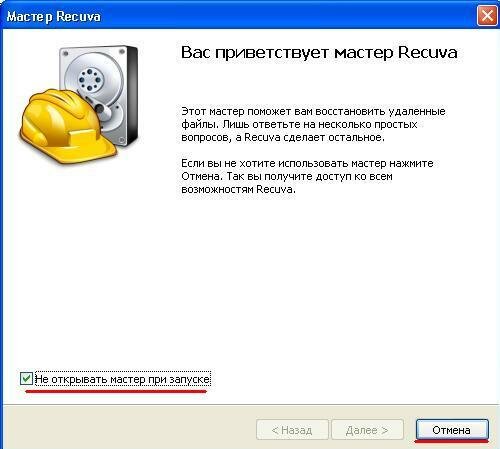
Это помощник, который поможет вам пошагово выполнить восстановление данных. Можете воспользоватся им или отметить галочку «Не открывать мастер при запуске» и нажать Отмена. В статье мы рассматриваем последний вариант.
Если после запуска программы у вас отображается английский язык, то перейдите во вкладку Опции и выберите там русский язык. Бывают ситуации когда во вкладке Общие стоит русский язык, а интерфейс все равно английский. В током случае подтверждаем еще раз русский язык.

Во вкладке действия необходимо отметить несколько пунктов. Чтобы их все не перечислять, сделайте как на скриншоте.

Эти настройки позволят программе эффективней выполнять восстановление данных после форматирования.
Теперь в главном окошке программы выбираем раздел/диск/флешку, любой носитель в общем и нажимаем на кнопку Анализ. После этого начнется процедура сканирования носителя на удаленные файлы.
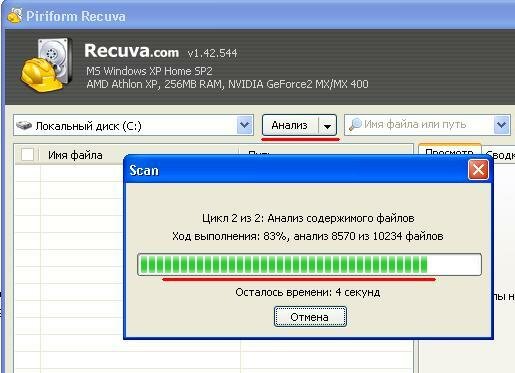
По окончанию сканирования, в виде таблицы высветятся все найденные файлы. Слева каждому файлу присвоена своя метка.
- Красная метка расшифровывается как полная потеря. То есть файл настолько поврежден, что программа не сможет выполнить восстановление.
- Желтая мета сигнализирует о частичном повреждении файла. То есть, возможно, файл получится частично восстановить.
- Зеленая метка говорит о том, что файл не содержит ошибок и подлежит восстановлению.
Как видите большинство файлов зеленого цвета, значит удастся восстановить большую часть утерянных данных.
Восстановление данных с диска
Чтобы восстановить информацию. Выделите интересующие вас файлы и нажав правой кнопкой мыши выберите операцию — «Восстановить выделенные».

После этого выбираем место, куда будут сохранены восстановленные файлы. Желательно сохранять файлы не на один и тот-же раздел.
Также сама программа позволяет значительно упростить поиск найденных файлов. Например вам необходимо восстановить утерянные фотографии. Рядом с кнопкой анализ, есть окошко сортировки и поиска файлов.
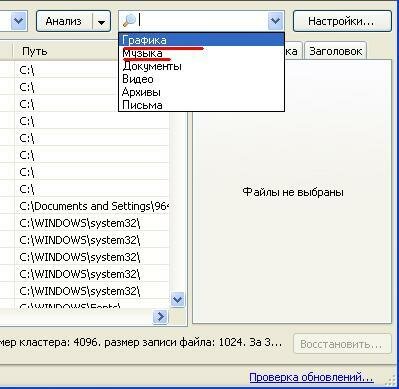
Выбираем первый пункт — Графика. И в увидите все файлы с расширением jpg, png и т.д.
Таким образом вы сможете восстановить только фото и картинки. Точно так-же вы можете восстановить только видео или любые другие документы.
После восстановления данных с жесткого диска, вы можете выполнить обратную процедуру. Надежно удалить файлы для того, чтобы при помощи подобной программы никто не смог их больше восстановить.
Не знаю зачем вам это может понадобится. Но если понадобится, то просто выделить необходимые файлы и после щелчка правой кнопкой мыши выберите функцию — «Надежно удалить выбранные».
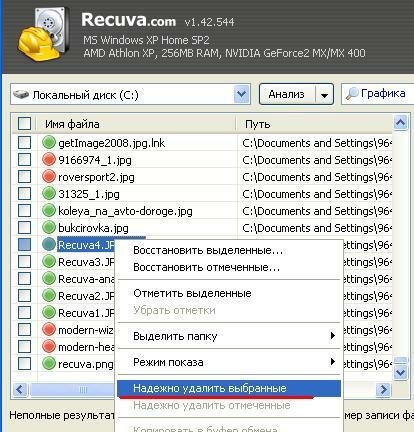
Если жесткий диск или флешка неисправны физически, то это усложняет восстановление данных после форматирования. В этом случае советую обратится в сервисный центр, поскольку из-за отсутствия опыта можно сделать еще хуже.
Вот и все на этом. В заключение советую вам почитать статью о бесплатном ускорении компьютера. У многих кстати прирост до +20%. Проверено. Так что пользуйтесь на здоровье. Удачи вам 🙂



